u盘装系统win11
- 分类:Win11 教程 回答于: 2022年07月17日 08:20:42
u盘装系统其实也不难小编认为只要找对方法现在重装系统都是很简单的,那接下来就是u盘装系统的详细教程,继续看下去吧。
工具/原料:
系统版本:windows11系统
品牌版本:华硕灵耀14
软件版本:小白一键重装系统、一个8g以上的空白u盘
方法/步骤:
1、在电脑上搜索安装小白一键重装系统,插入空白u盘,选择制作系统模式点击开始制作。

2、选择windows11 64位 专业版后点击开始制作。

3、在制作u盘前要提前备份好重要文件,防止文件丢失。

4、等待电脑制作u盘。
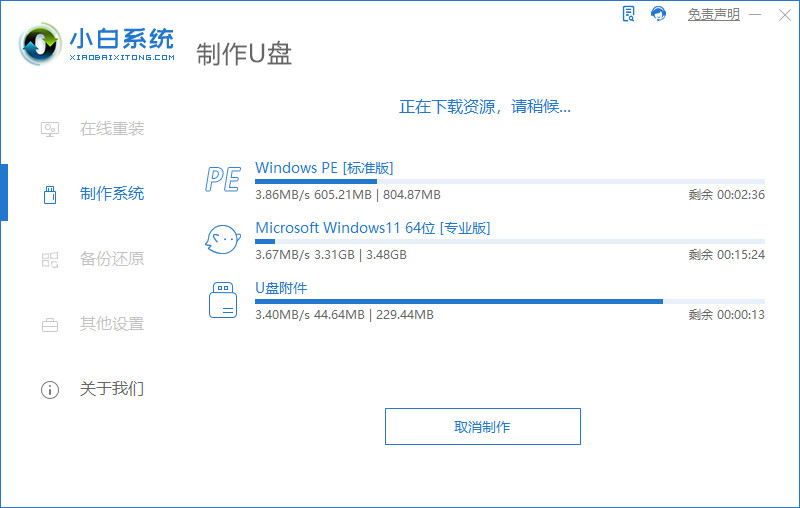
5、启动u盘制作完成,点击预览。

6、进入页面后在Boot里选择Boot Option #1,随后选择UEFI:KingstonDT 101 II PMAP。

7、等待软件安装win11系统。

8、安装完毕后点击立即重启。

9、重启后进入win11系统桌面,重装系统完成。

总结:
安装小白一键重装系统软件,插入u盘点击制作;
选择需要安装的版本,再点击制作;
等待u盘制作,制作完成点击预览;
进入页面后在Boot里选择Boot Option #1,随后选择UEFI:KingstonDT 101 II PMAP;
选择后继续等待软件安装,安装完后点击重启;
进入win11系统菜单,使用u盘启动安装系统完成。
 有用
26
有用
26


 小白系统
小白系统


 1000
1000 1000
1000 1000
1000 1000
1000 1000
1000 1000
1000 1000
1000 1000
1000 1000
1000 0
0猜您喜欢
- win11不能装ps怎么办2023/02/08
- win11发布会时间是什么时候2022/04/19
- win11安卓子系统内存不够打不开怎么解..2022/10/20
- 教大家win11注册表怎么打开2021/09/04
- 笔记本怎么重装系统win112022/11/03
- win11下安装win10系统步骤教程..2022/01/20
相关推荐
- win11 最新更新的方法教程2021/12/27
- win11文件后缀名怎么显示的方法步骤..2021/08/27
- win11怎么升级专业版2022/05/02
- win11正式版系统重装步骤2022/06/14
- windows11怎么免费升级使用2022/02/22
- lenovou盘重装win11系统步骤2022/02/28

















